メール通知が必要なことは多々あると思うので、Raspbian (Raspberry Pi)からexim4でGmailサーバーをリレーしてメール送信できるようにする。
25番ポートを使用しないためほぼすべてのプロバイダでメール送信できるようになるはず。
目次
exim4をインストールする
apt-getでexim4をインストールする(Raspbian with Jessieの場合は最初から入っているので不要)。
sudo apt-get install exim4
exim4を設定
基本設定
sudo dpkg-reconfigure exim4-config
対話式で簡単に設定できる。
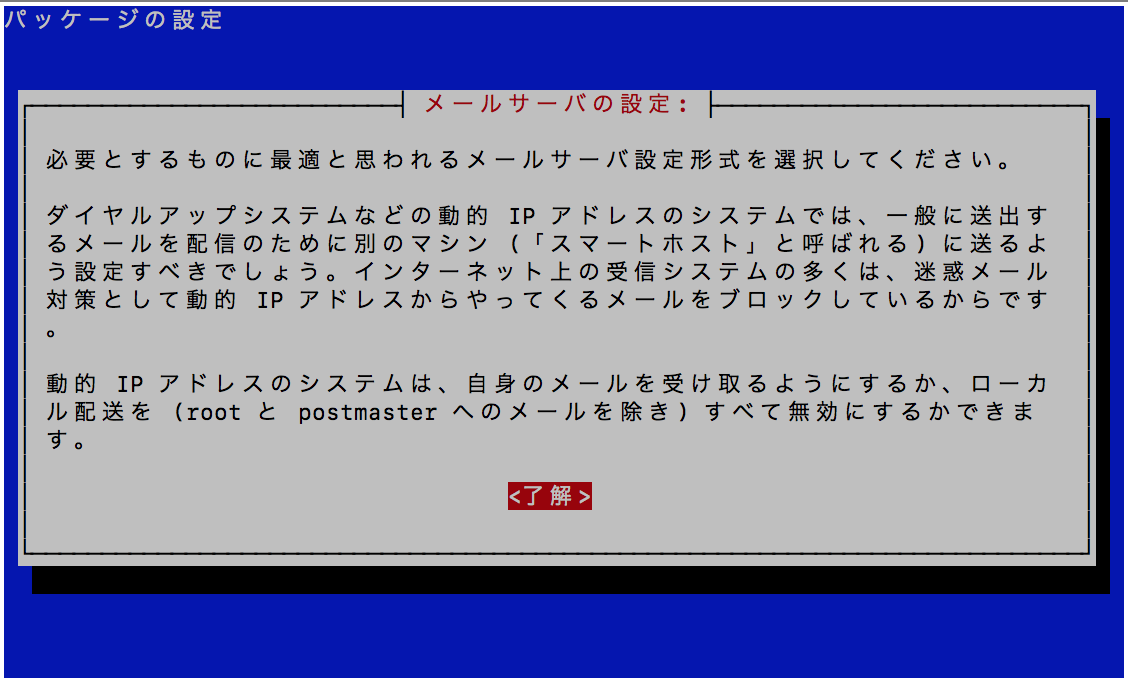
以下の部分をデフォルト以外に設定する。
メール設定の一般的なタイプ: スマートホストでメール送信; SMTP または fetchmail で受信する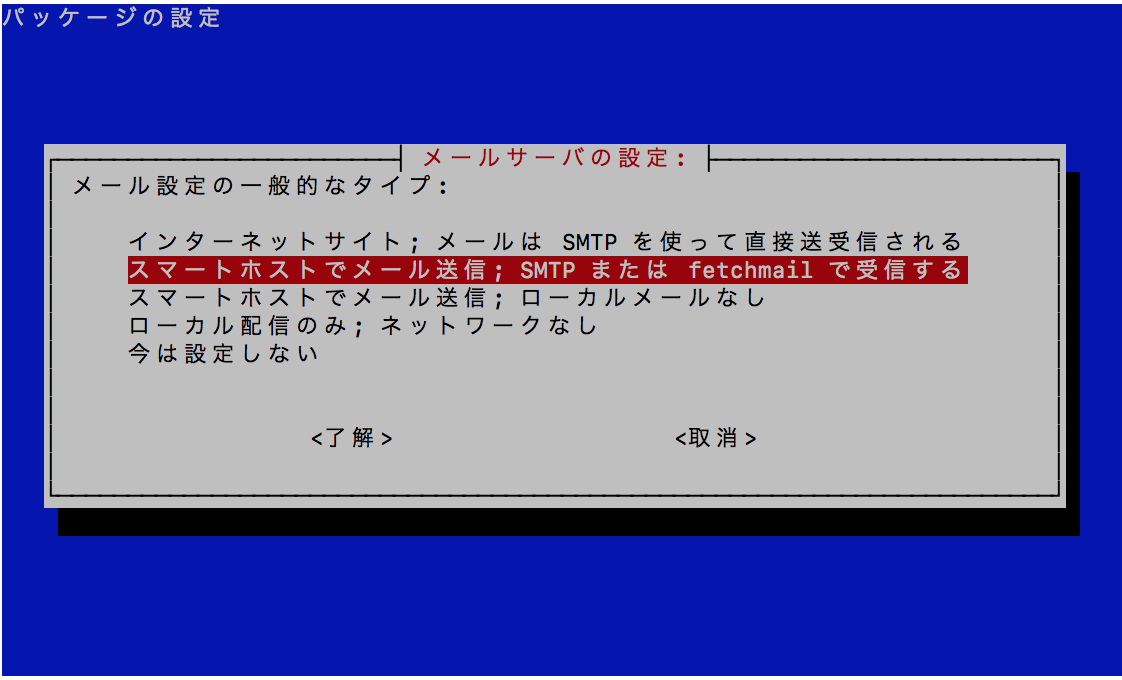
システムメール名: [サーバーのドメイン]
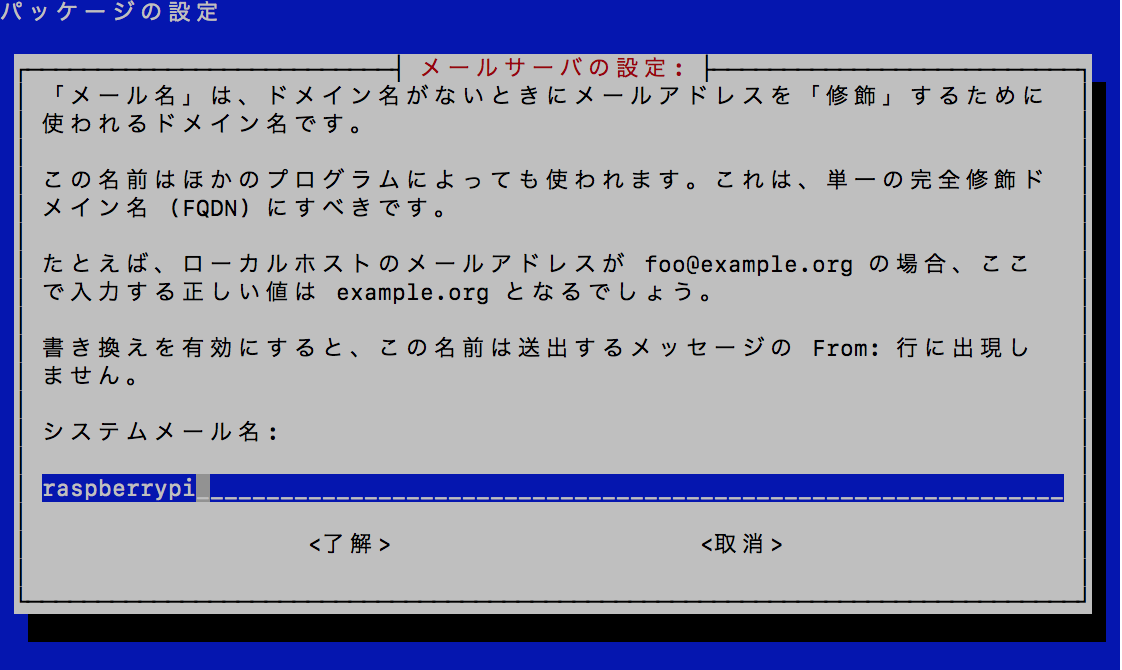
メールを受け取るその他の宛先: (空白)
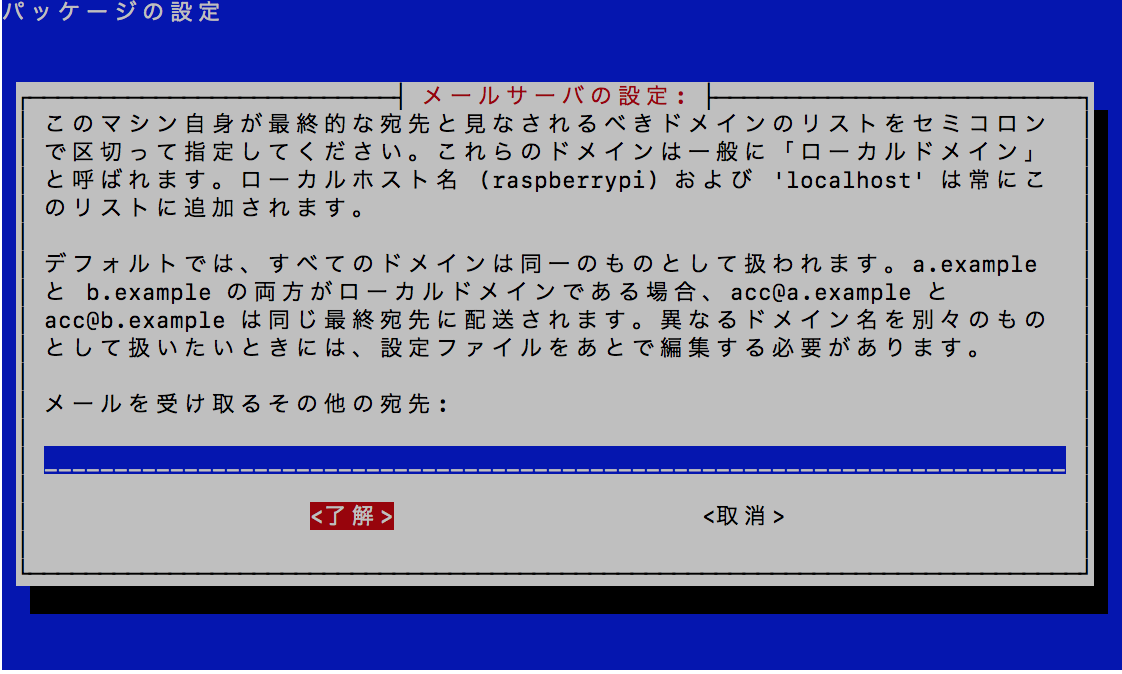
送出スマートホストの IP アドレスまたはホスト名: smtp.gmail.com::587
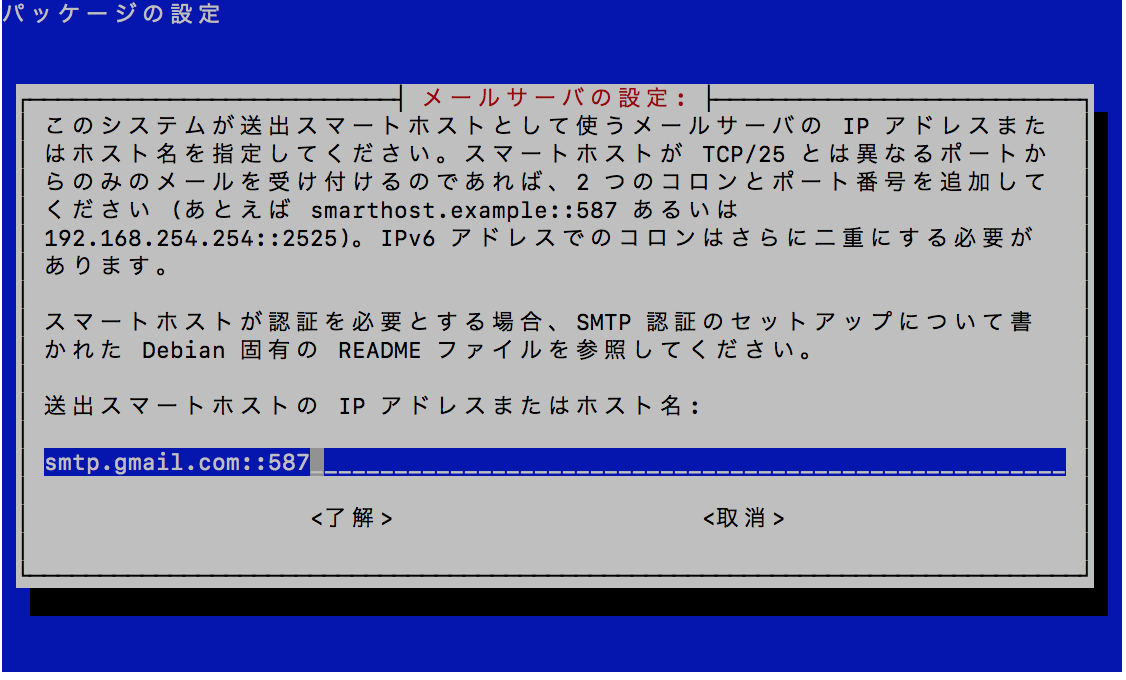
root と postmaster のメール受信者: [管理者のメールアドレス]
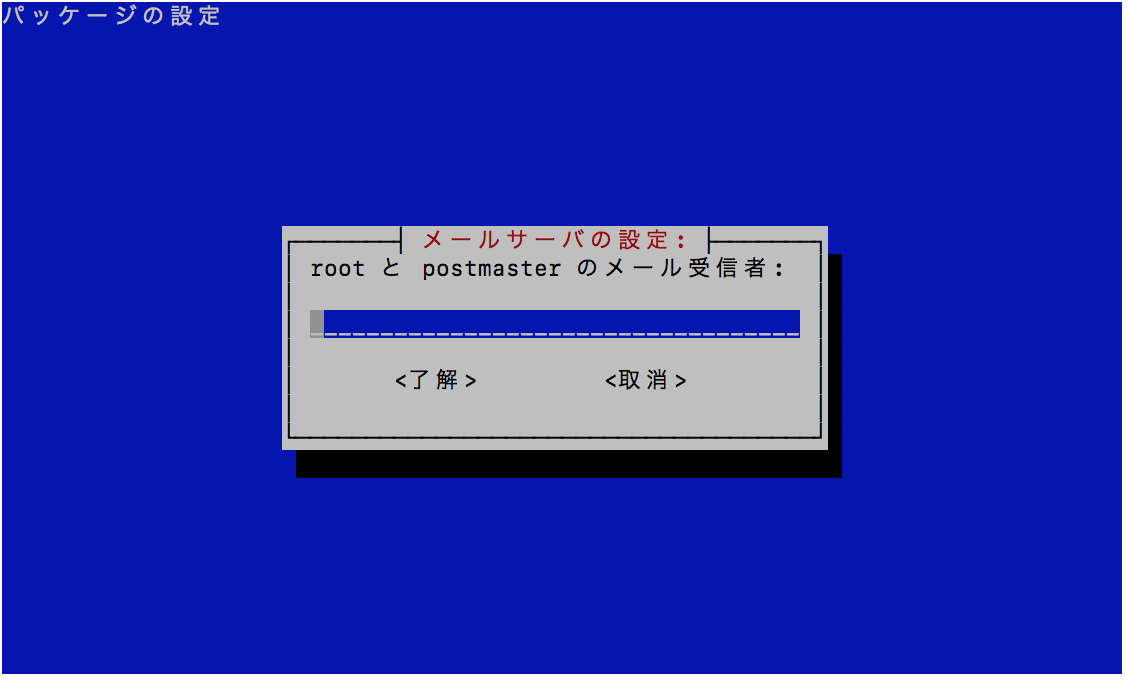
Gmailのアカウント設定
sudo vim /etc/exim4/passwd.client
gmail-smtp.l.google.com:[account]@gmail.com:[password]
*.google.com:[account]@gmail.com:[password]
smtp.gmail.com:[account]@gmail.com:[password]
mailコマンドを使うためにMailutilsをインストール
(Stretchの場合はexim4をインストールすると自動でインストールされる)
sudo apt-get install mailutils
動作確認
echo "Test" | mail -s "test" [送信先メールアドレス]
これでメール送信が可能なはず。
再起動後自動メール送信
ついでに再起動した後自動でメール送信するようにする。
sudo vim /etc/crontab
@reboot root sleep 180; echo "Raspberry Pi was Rebooted at `date -d "180 second ago" +"\%F \%T"` \nIP Address: `ip addr show eth0 | sed -nEe 's/^[ \t]*inet[ \t]*([0-9.]+)\/.*$/\1/p'`" | mail -s "Raspberry Pi was Rebooted" root
コメント